 みな
みなXMはスマホでもトレードできるのかな?
 佐藤
佐藤XMは3つのアプリがあって、スマホでもトレードできるよ!
特にXMのオリジナルアプリは使い勝手もよくて便利なんだ!
 みな
みなそうなんだ!外出先でも使えるのはありがたいね!
 佐藤
佐藤XMのスマホアプリを使えば手軽にトレードできるようになるよね。
特徴や使い方を詳しく解説していくよ!
XMではスマホやタブレットからも簡単にトレードすることができます。
外出していて家にいないときにもチャートを見たり、入出金ができるようになるのは便利ですよね。
特におすすめしたいのが、XM独自のオリジナルアプリです。
2020年6月にリニューアルされてさらに使いやすくなりました。
今なら新規口座開設するだけでボーナスがもらえるのでお得ですよ。
本記事では、XMのアプリの特徴やメリット、使い方について詳しく解説していきます。
- XMのアプリにはMT4アプリ、MT4アプリ、XMアプリの3種類がある
- XMアプリはホームページと連動しているので口座の管理や入出金処理ができる
- 直感的な操作でインジケーターの設定やエントリーも可能
- XMアプリでトレードするにはMT5口座を開設する必要がある
XMではアプリを使うことにより、外出先でも気軽にトレードができます。
企業の安全性も高いことから、海外FXランキングでも1位になるほど人気の会社です。
まずはXM Tradingの口座開設をして、高水準の取引環境を体験してみましょう。
\ 日本人人気No.1/
XMのアプリ一覧
XMでスマホトレードする場合、3つのアプリの中から選べます。
- MT4アプリ
- MT5アプリ
- XMアプリ
MT4アプリやMT5アプリは他の海外FX業者でも使える取引プラットフォームです。
GEMFOREXでも使うことができますね。
XMアプリは独自アプリのため、XMで口座開設している人しか使えません。
MT4アプリ
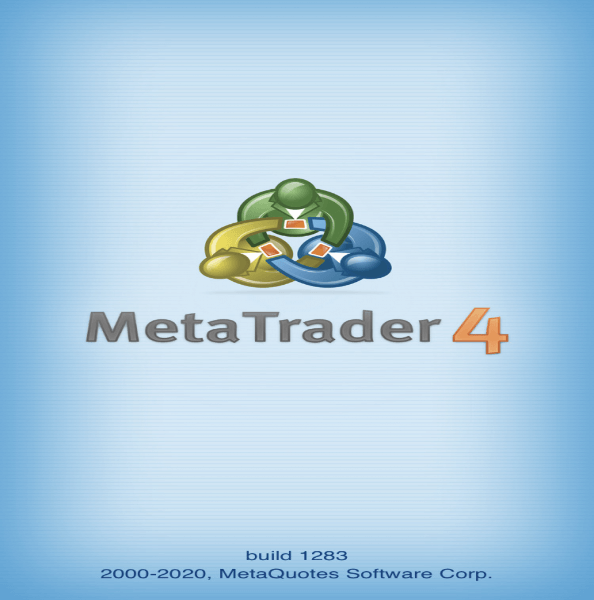
MT4アプリはその名の通りMT4(メタトレーダー4)を使ってトレードできるアプリです。
世界で最も使われている取引プラットフォームなので、ほとんどの海外FX業者で使うことができます。
スマホアプリでありながら、インジケーターの種類が豊富で、描画機能も充実しています。
ただし一部英語表記が入ったりと、初心者には取っつきにくい印象がありますね。
 佐藤
佐藤自動売買システムやカスタムインジケーターが豊富だから、MT4を活用しているトレーダーはとても多いよ。
MT5アプリ
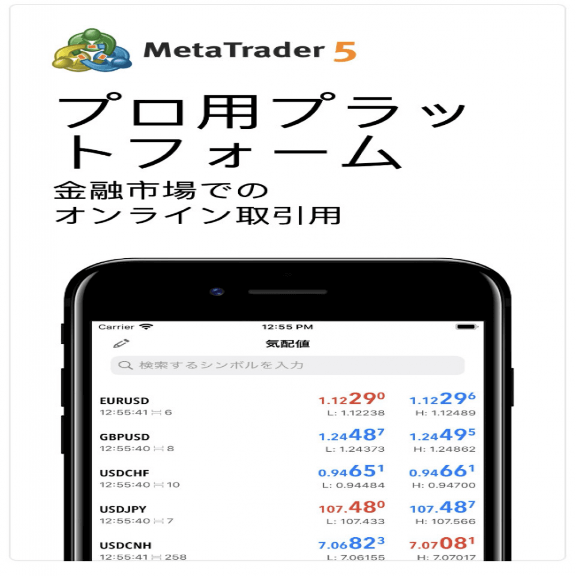
MT5はMT4と同じ開発元であるメタクオーツ社が開発した後継の取引プラットフォームです。
MT4よりも高機能なツールが使え、スペックも高いことが特徴です。
ですが、MT5がリリースされてだいぶ経つものの、なかなか普及が進んでいません。
普及が進まない理由はMT5が使えないツールだからではなく、MT4との互換性がないからです。
MT4で使っているカスタムインジケーターがMT5では使えなかったりするためで、移行が面倒だと考えるトレーダーが多いのです。
とはいえ、ツール自体は高性能で気配値なども見やすく、サクサク動くことから、いずれメインのプラットフォームになっていくでしょう。
XMアプリ

XMでは従来のMT4・MT5アプリに加え、2019年にXM独自のオリジナルアプリを開発しました。
日々改良が重ねられ、2020年7月には新アプリとしてリリースされています。
XMアプリの特徴やメリット、一連の取引の流れについて見ていきましょう。
 佐藤
佐藤アプリを使用するには口座開設が必要だから、まず口座開設を済ませておこう。
口座開設はXM Tradingの口座開設ページで詳しく解説しています。
\ 日本人人気No.1/
XMアプリの特徴&メリット
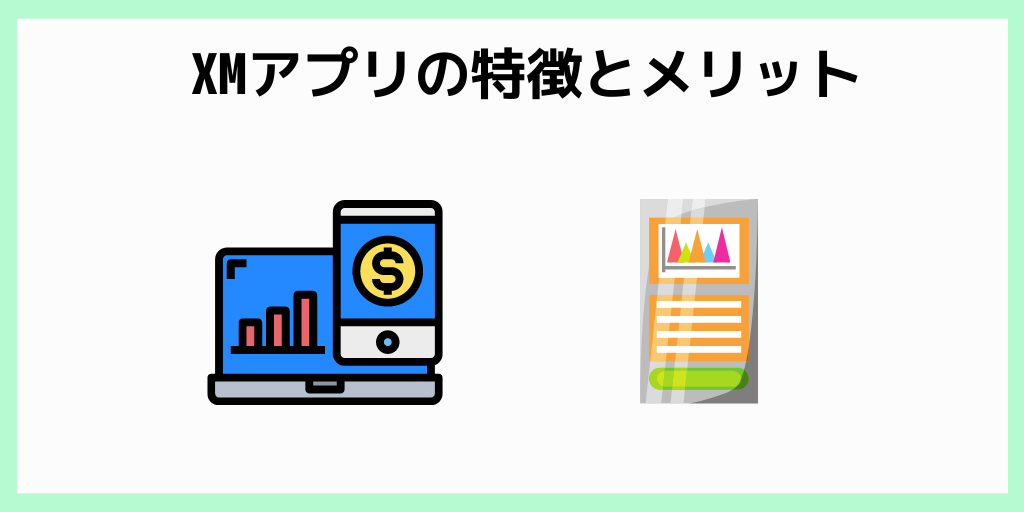
XMのアプリは独自アプリですから、使えるのはXMの取引口座を開設した人のみとなります。
対応OSはAndroidとiOS(iPhone、iPad)です。
アプリからログインすると、パソコンと同じようにマイページが使えるので、口座の管理ができます。
一番のメリットはアプリから入出金ができることですね。
外出先からエントリーしたくなったとき、わざわざブラウザでXMのホームページにアクセスする必要がありません。
パソコンと取引銘柄も同じですし、チャットサポートも使えます。
実際のトレード画面も見やすいです。
下の画面はXMアプリの注文画面です。
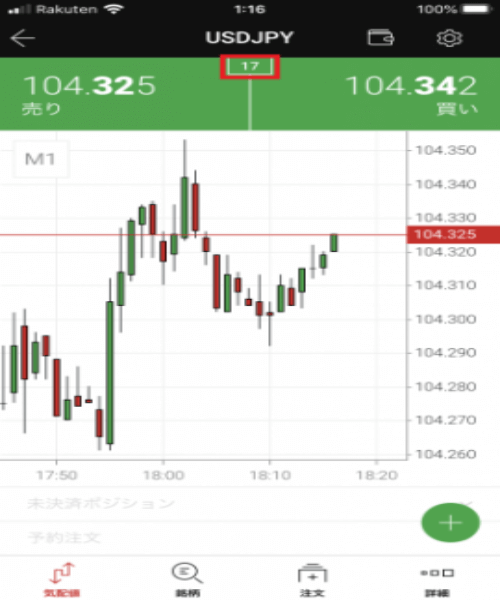
上の画像の中央の数字はスプレッドの幅をリアルタイムで反映してくれていてわかりやすいですよね。
移動平均線やボリンジャーバンドなどのインジケーターも表示できますが、スマホで横画面にしたときのみ表示されます。
トレード機能についてはまだまだ改善の余地はありそうですね。
- アプリを使えるのは、XMで取引口座を開設した人のみ
- XMのホームページと連動しており、ログインするとマイページが見れる
- アプリから入出金ができる
- パソコンと取引銘柄も変わらず、チャットサポートも使える
- チャート画面は見やすいが、まだまだ改善の余地はある
 みな
みなアプリにログインできないんだけどどうしてだろう…
 佐藤
佐藤もしかしてMT4口座でログインしてない?
アプリが使えるのはMT5口座のみとなっているよ。
 みな
みなそうなんだ!
じゃあ私アプリ使えないのかな?
 佐藤
佐藤XMでは1人8口座まで開設できるから追加口座でMT5口座を作れば問題ないよ。
アプリの利用をしたいのにMT4口座を作った方は、MT5口座を追加で開設しましょう。
XM追加口座のページを参考にしてください。
\ 日本人人気No.1/
XMアプリのログイン方法から入金まで
XMアプリのログイン手順から入金までの一連の流れを説明します。
お手持ちのスマホやタブレットから「AppStore・GooglePlay」のアイコンをタップして「xm」と検索してください。
一番上にXMアプリが表示されるはずです。
ログイン手順
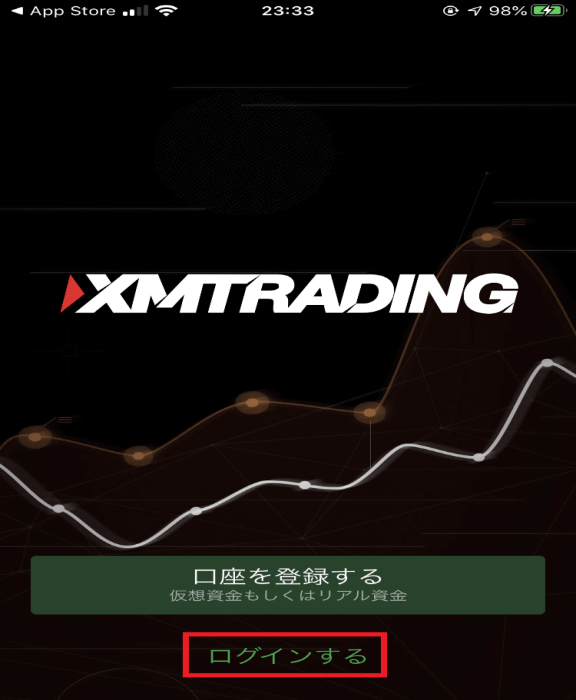
まずはXMのアプリをダウンロードして、アプリを起動させましょう。
起動したら、「ログインする」をタップしてください。
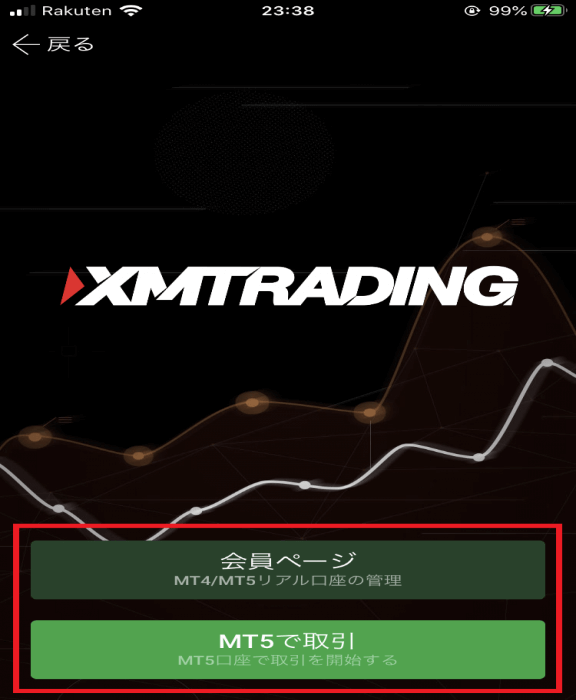
「会員ページ」と「MT5で取引」というボタンが出てきます。
「会員ページ」は資金の入金・出金や追加口座の開設、資金の振替の手続きにダイレクトにつながっているページです。
XMアプリで取引を始めるには「MT5で取引」をタップして「MT5 ID」と「パスワード」を入力してログインしてください。
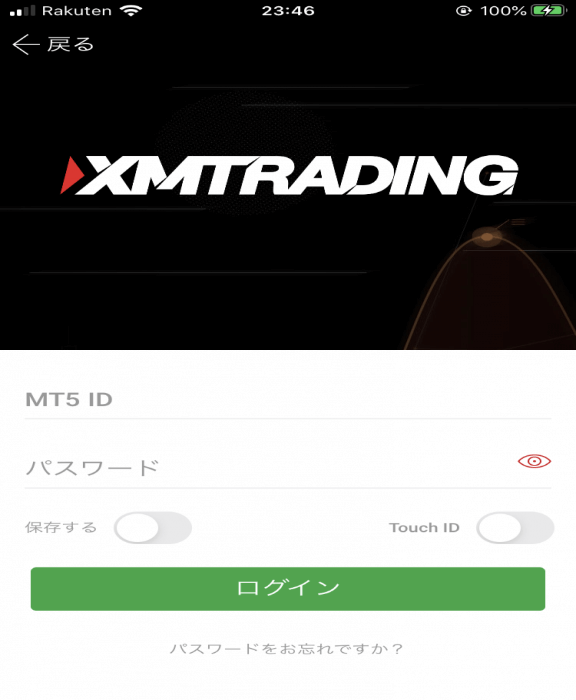
次の画面でIDとパスワードの入力を行います。
会員ページ、MT5取引共に共通の工程です。
入力が完了して緑のログインをタップすればログイン完了となります。
ログインできない/アクセス拒否の場合
XMアプリでログインできない場合、主に以下の原因が考えられます。
- ID・パスワードの単純な入力ミス
- MT4口座のIDとパスワードを使っている
- ホームページがメンテナンス中である
- XMアプリのアップデートをしていない
XMアプリでログインできない場合に一番多いのは「IDとパスワードの入力ミス」です。
意外に多いのが、MT4口座のIDとパスワードを使ってログインエラーが出ているケース。
XMアプリで取引できるのはMT5口座のみなので、MT4口座のIDとパスワードは使えません。
そもそもXMのホームページがサーバーメンテナンスでアクセスできないこともあります。
取引が休みの土日にメンテナンスに入ることが多いようですね。
また、アプリ特有の現象として、アップデートされていないとエラーが出ることがあります。
Webブラウザやパソコンではログインできるのに、XMアプリではログインできない場合はアプリに何かしらの不具合が出ていることが考えられます。
AppStoreやGooglePlayでアプリの更新を確認したり、XMのサポートに連絡してみるのも一つの手ですね。
入金方法
XMアプリでの入金は「会員ページ⇒資金を入金する」もしくは「MT5で取引⇒詳細⇒入金」から行えます。
どちらの方法でも、たどり着くページは一緒です。
WebブラウザよりもXMアプリを使ったほうが簡単に入金ができます。
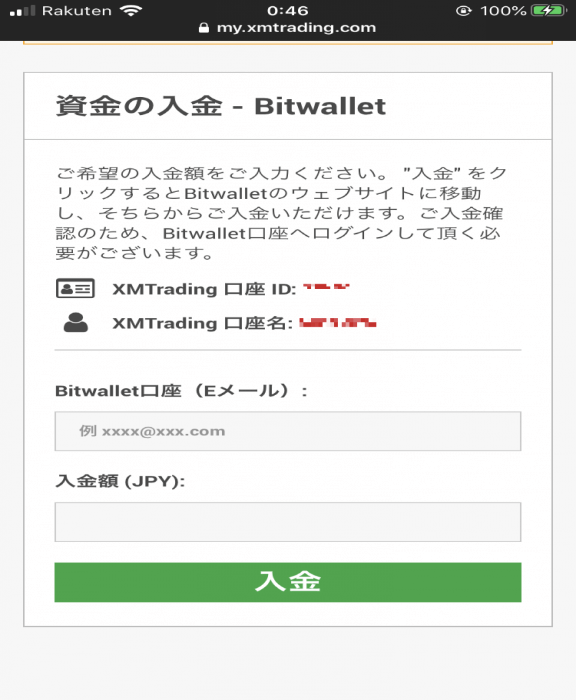
XMの入金方法は以下の5種類から選べます。
- Bitwallet
- クレジットカード・デビットカード(VISA・JCB)
- STICPAY
- Local Bank Transfer(国内銀行送金)
- BXONE Wallet
 佐藤
佐藤入金の時はXMの取引口座と同一名義の口座から入金してね。
家族や友達の口座からは入金できないんだ。
「入金方法一覧画面」から好みの入金方法を選択し、口座登録と入金額を入力して確定ボタンをタップします。
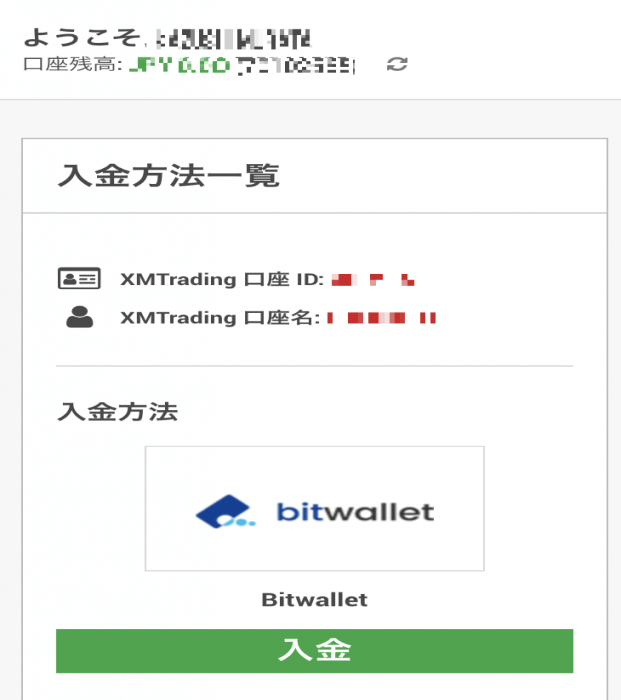
XMのアプリの使い方
XMアプリには様々な機能が備わっています。
どれもシンプルな操作手順で設定できるものばかりです。
代表的な機能を紹介していきます。
日本語設定
アプリにログインしたら、画面右下の「詳細」をタップします。
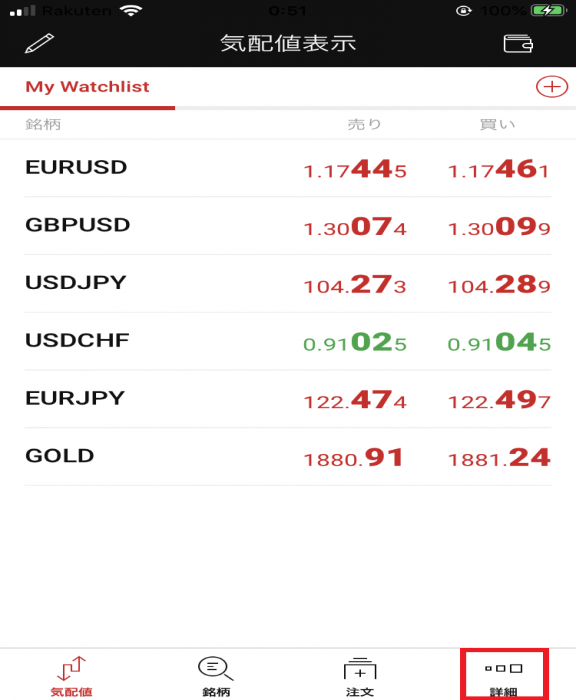
「メニュー」の「設定」をタップ。
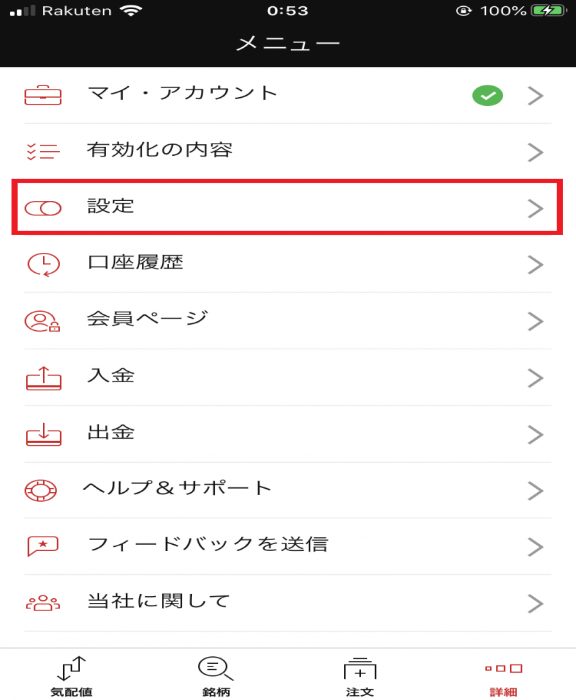
「言語」をタップ
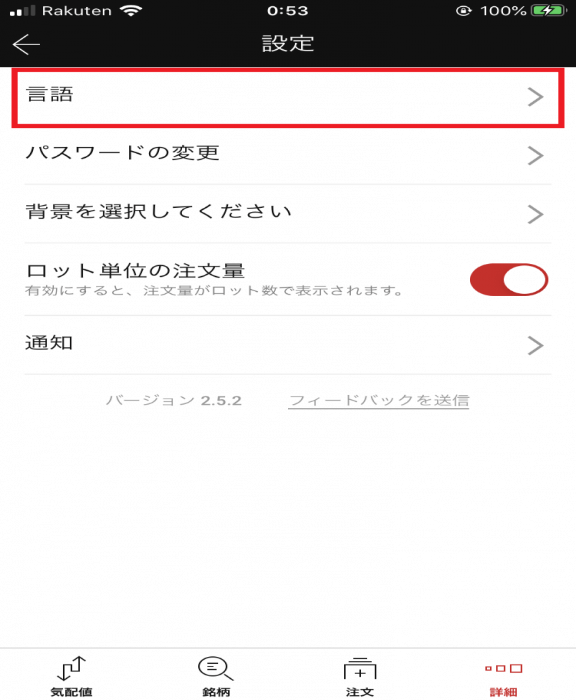
現在選択されている言語の横に「✓」マークがついています。
「日本語」をタップすれば設定は完了です。
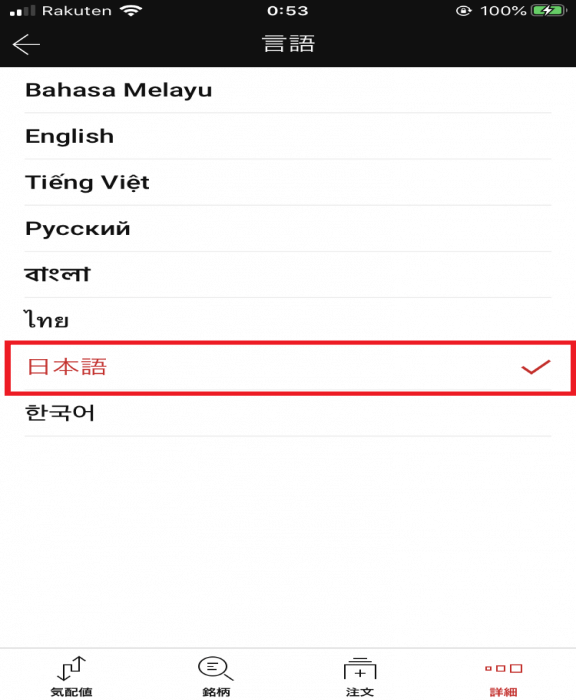
銘柄追加
取引を行いたい銘柄の追加方法になります。
今回は「EURGBP」の追加を説明します。
ログイン後、画面下部の「銘柄」をタップ後、「FOREX」をタップします。
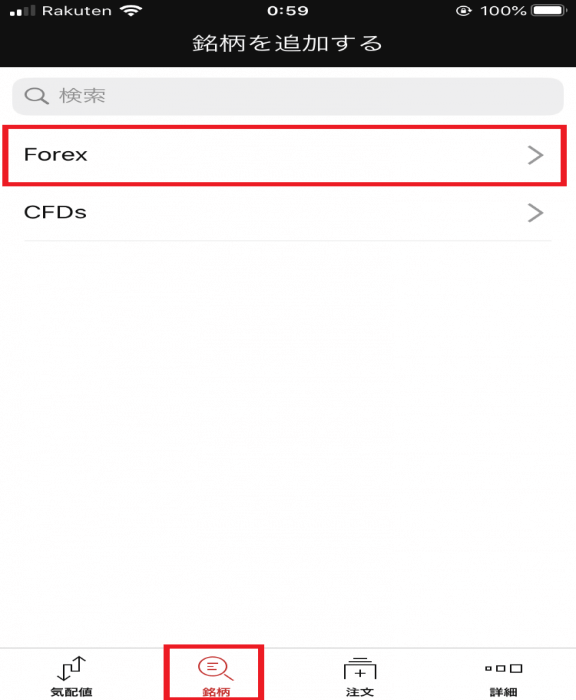
次に「Standard」をタップ。
主要な通貨ペアは「Majors」に入っています。
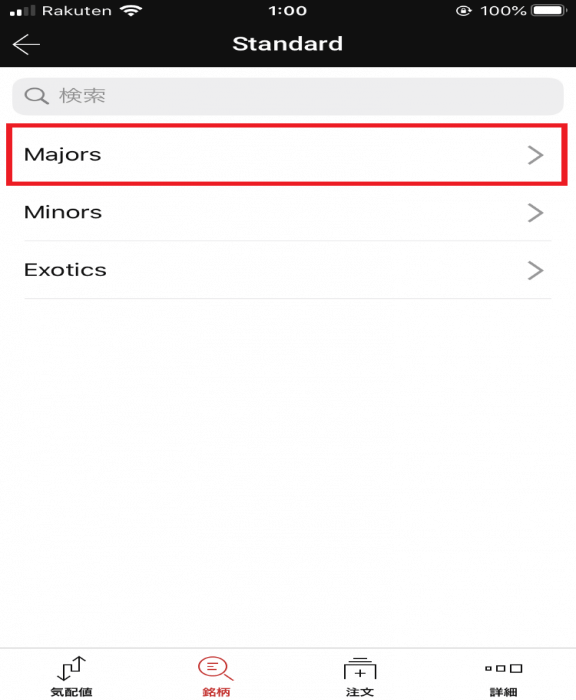
「EURGBP」の右にある「+」ボタンをタップします。

「My Watchlist(現在)」の隣にある「+」をタップし、「✓」マークに変われば追加完了です。
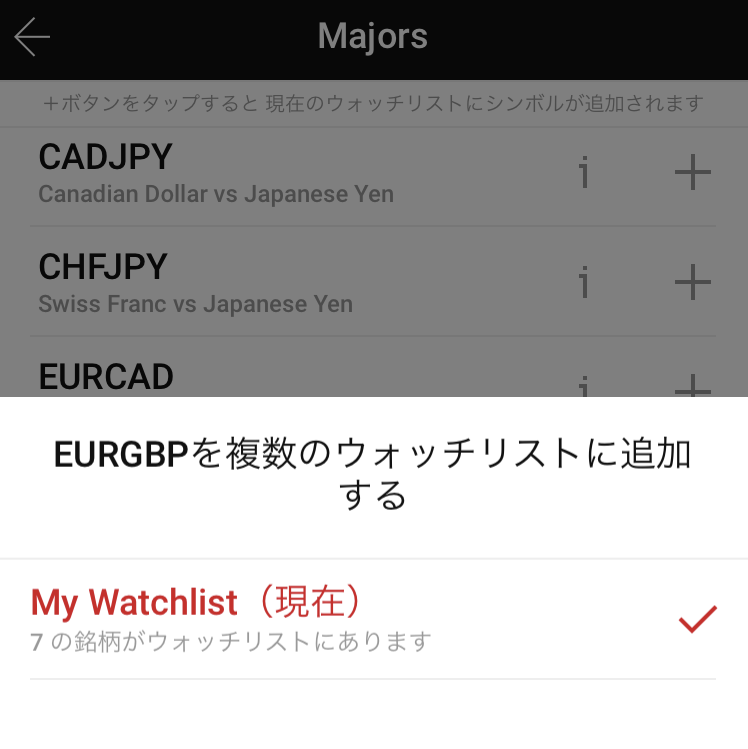
注文方法
画面下部の「気配値」をタップし、取引したい通貨ペアを選択します。
画面右下の緑色の「+」ボタンをタップします。
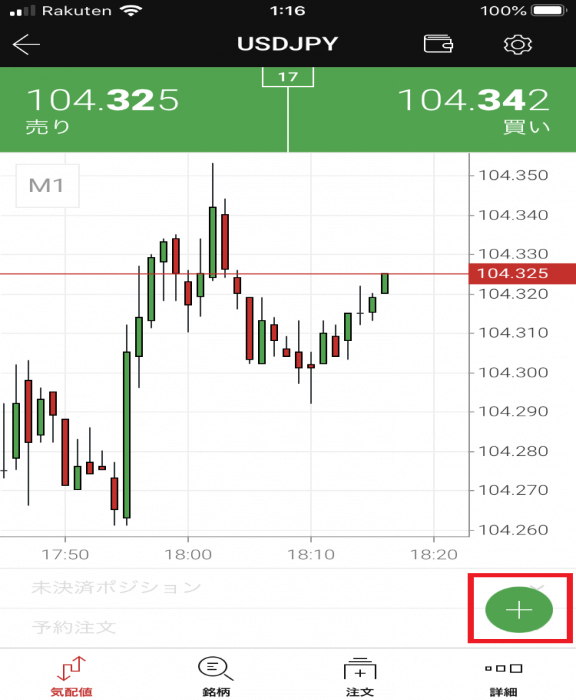
「成行注文」か「予約注文」の選択肢が表示されるので今回は成行注文を選びます。
画面上部の「売り」「買い」をタップすると色が変わるので、エントリーしたい方を選びます。
ストップロス(損切ライン)とテイクプロフィット(利益確定ライン)を設定すると、推定の損失と利益が表示されます。
ロット数を入力して「注文を確定する」ボタンをタップすれば注文完了です。
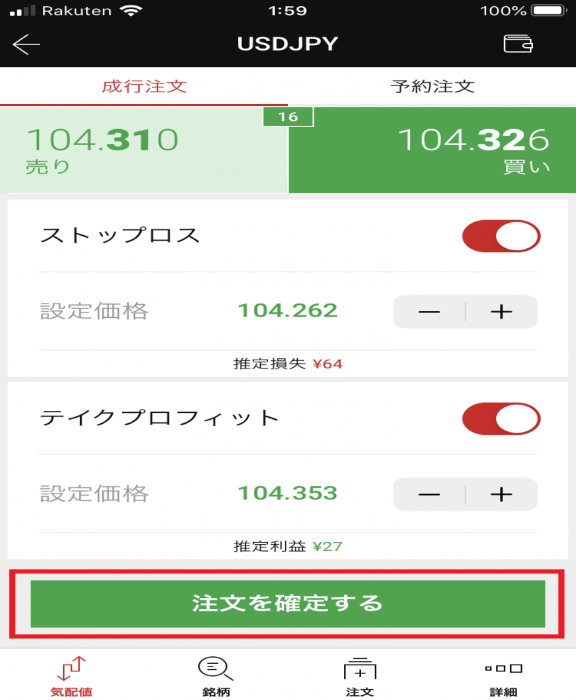
決済方法
XMアプリでポジションを決済したい場合はまず、画面下の「注文」をタップします。
決済したいポジションの「×」をクリックし「決済」ボタンが現れるので、これをタップすれば決済完了です。
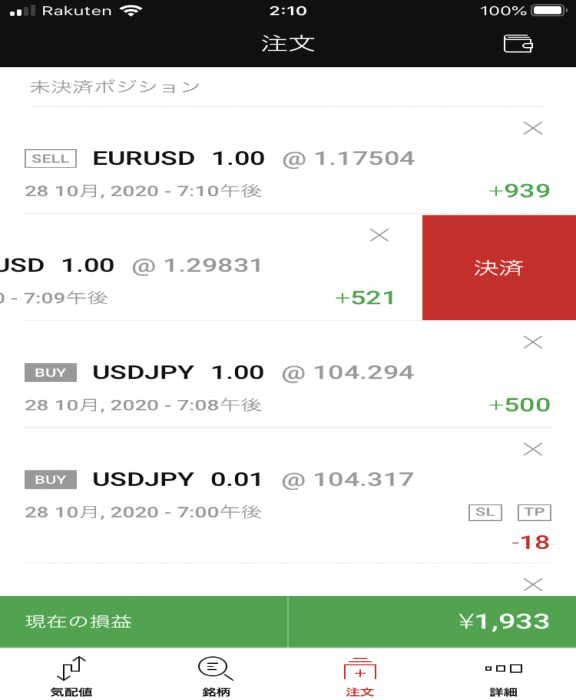
時間足の変更
画面下部の「気配値」をタップして、スマホ画面を横向きにすると両側に黒い枠が出てきます。

画面左上の「M1」をタップすると時間足の変更ができます。
選べる時間足の種類は次の通りです。
| 表示される名称 | 時間足 |
|---|---|
| M1 | 1分足 |
| M5 | 5分足 |
| M15 | 15分足 |
| M30 | 30分足 |
| H1 | 1時間足 |
| H4 | 4時間足 |
| D1 | 日足 |
| W1 | 週足 |
| MN | 月足 |
チャートの変更
画面左側のローソク足のアイコンをタップすると、チャートのタイプを変更できます。

XMアプリで変更できるチャートタイプは3種類です。
- バーチャート
- ローソク足
- ラインチャート
 佐藤
佐藤ローソク足を使った分析が最も主流だよ。
インジケーター
画面左側の上から3つ目のアイコンをタップすると、インジケーターを表示できます。
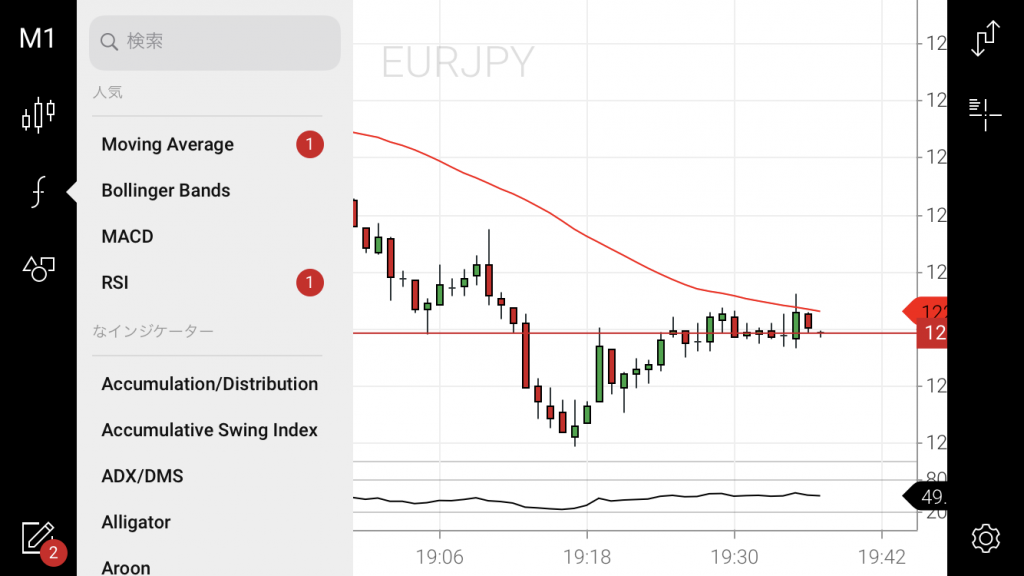
XMアプリの主なインジケーターは以下のものがあります。
- Moving Average(移動平均線)
- Bollinger Bands(ボリンジャーバンド)
- MACD(マックディー)
- RSI(アールエスアイ)
移動平均線であれば、何日間の移動平均線なのか、単純移動平均線なのか加重移動平均線なのかなどの種類も選べます。
インジケーターの取り消しは画面左側の一番下にある鉛筆のアイコンから削除できます。
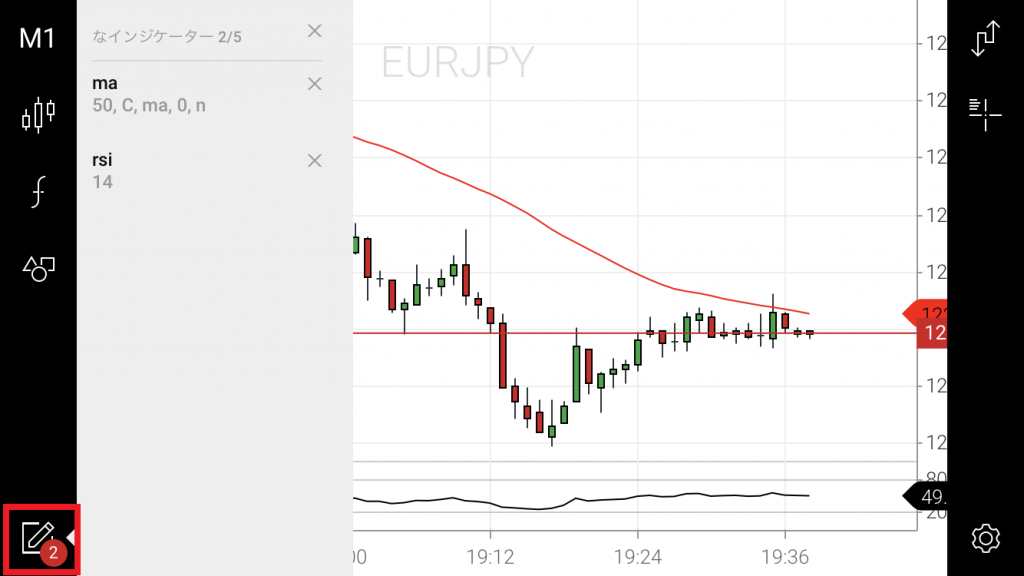
オブジェクト
画面左側の上から4つ目のアイコンをタップすると、オブジェクトの作成ができます。
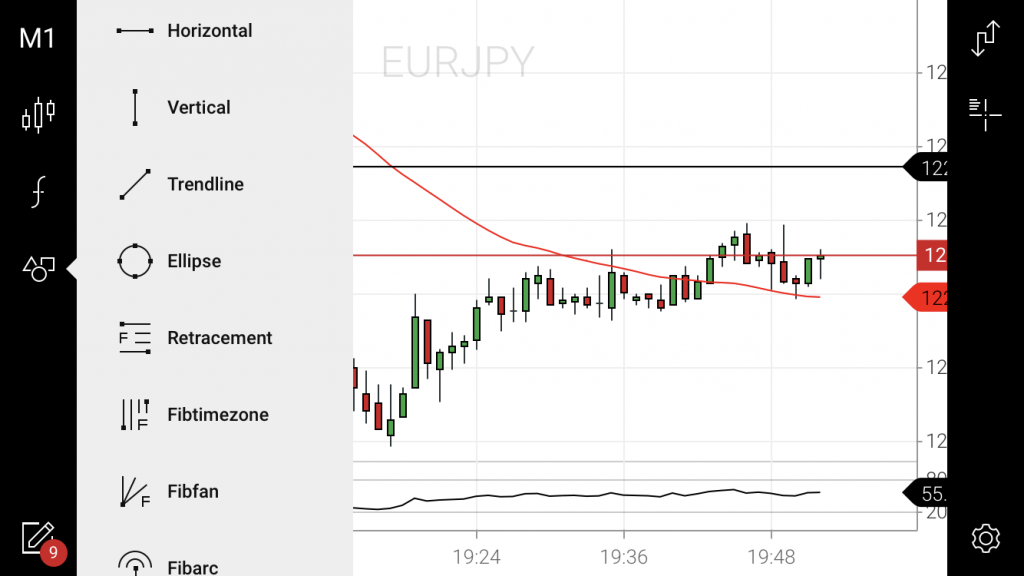
トレンドラインや水平線などを引きたい場合に使えますね。
- Trendline(トレンドライン)
- Ellipse(楕円形)
- Vertical(縦線)
- Horizontal (水平線)
- Retracement(フィボナッチリトレースメント)
- Fibtimezone(フィボナッチタイムゾーン)
- Fibfan(フィボナッチファン)
- Fibarc(フィボナッチアーク)
XMアプリの評判
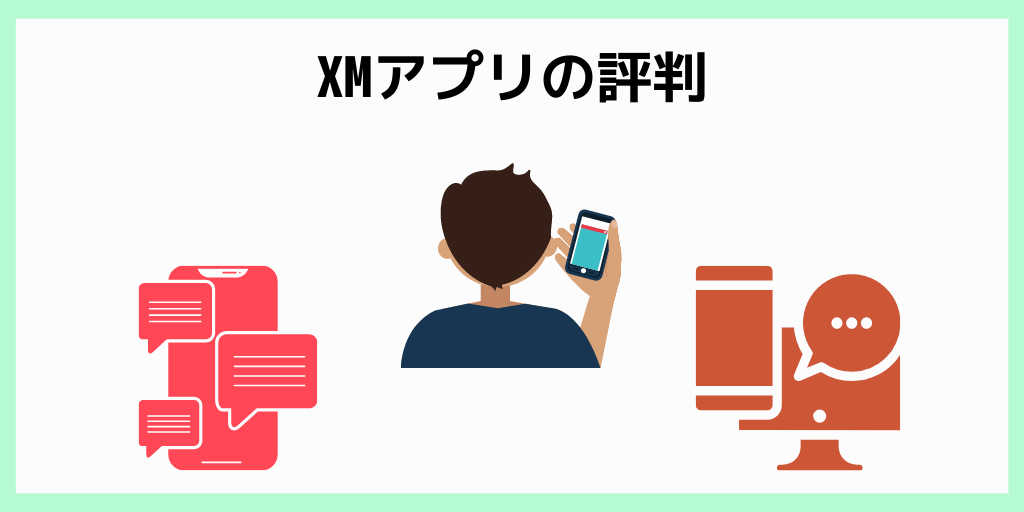
次にXMアプリの口コミ・評判を見ていきます。
実際に利用している方の、リアルな口コミを見ていきましょう。
平日は仕事をしているので、専用アプリのヘビーユーザーです。
みかたまさん、女性(30代)
アプリ上で入金できるのはかなりのメリットですね。
普段が少ない資金を入金してハイレバレッジのトレードをしているので、気が付いたら証拠金なくなってたってことも結構あります。
アプリ上で簡単に入金できるので、私みたいな取引スタイルの人には最適のアプリです。
少額入金でハイレバレッジ取引する方にとっては、専用アプリの評判がかなり高い傾向です。
アプリ上で入出金処理ができるので、外出先でも安心ですね。
MT4やMT5のアプリよりもXMの専門アプリの方が見やすいです。
ゆうきさん、男性(20代)
もちろんPCで見るときほどではないですが、最低限の値動きチェックとしては充分ですね。
しいていえば、インジが増えてくれるとありがたいなって思います。
専用アプリのチャートは見やすいと好評です。
しかし、分析ツールがそれほど多くないので、積極的に取引するというよりは、外出先で値動きを確認するのに適しているといえます。
\ 日本人人気No.1/
海外FXでトレードするならアプリがあるXMがおすすめ!
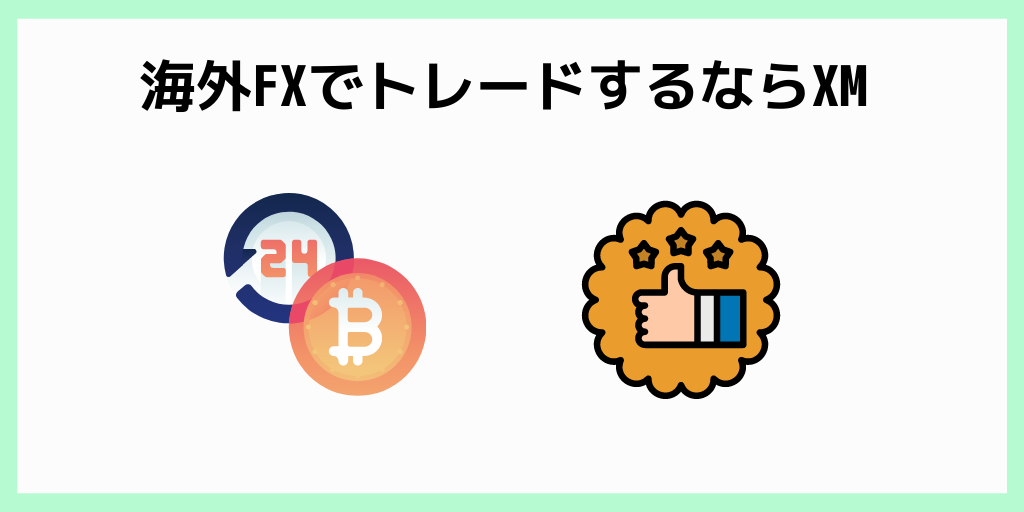
XMは、独自のアプリをリリースしている数少ない海外FX業者です。
ほとんどの海外FX業者は、MT4とMT5アプリの提供にとどまっています。
アプリからマイページにログイン出来て、入出金などの資金管理がスムーズにできるのは取引において大きな魅力です。
今なら新規開設ボーナスとして3000円分のボーナスが無料でもらえます。
知名度も最も高く、出金トラブルなども聞かないので、安心して口座開設できる海外業者ですよ。
\ 日本人人気No.1/
XMのアプリに関するQ&A

XMのアプリを使っていてユーザーが疑問に思う点をまとめました。
アプリ利用の際の参考にしてください。
アプリで口座開設できる?
結論から言うと、XMアプリで口座開設は可能です。
身分証と現住所確認書類が必要なのはパソコンで開設するのと変わりません。
しかし、アプリを利用する前に登録しておくとスムーズにトレードを開始できるので、先に口座開設を済ませておきましょう。
アプリが開かない?
スマートフォン自身の不具合か、アプリがアップデートされていないための不具合の可能性があります。
アプリが開かない症状を書きとめて、XMのサポートチャットに連絡してみましょう。
一括決済できる?
両建てでポジションを保有している場合は一括決済が可能です。
「注文」から保有ポジションをタップすると、「部分決済」「損益」「一括決済」が選択できます。
一括決済の場合、2つの保有ポジションを1つにまとめて決済するので、スプレッドはポジション1つ分のみの発生します。
アプリは使いやすい?
XMアプリは直感的でかなり使いやすく、資金管理から取引まで一つのアプリでできるのは大きな魅力です。
トレード画面だと、横画面にしないとインジケーターが非表示になってしまったり、
注文時にチャートが見れないなど、不便な点はまだまだあります。
独自アプリにはかなりXMも力を入れているので、今後改善されていくでしょうね。
XMのアプリに関するまとめ

XMアプリは口座の管理が行え、アプリから入出金ができる使い勝手の良い貴重なアプリです。
ただしトレード機能に関しては、縦画面でもインジケーターが見れるMT4やMT5アプリの方が現状まだ使いやすい印象です。
トレードはMT4/MT5アプリで行い、資金管理はXMアプリで行うという使い方をすると、
FXでのスマホ取引が圧倒的にスムーズになります。
ぜひXMアプリを使って、スマホでのFX取引をさらに効率的なものにしてみてください。
\ 日本人人気No.1/




コメント